Настройки в Яндекс браузере
 26 ноября, 2014
26 ноября, 2014  GoodUser
GoodUser Яндекс браузер функционирует уже достаточно долгое время, но, несмотря на это, у многих пользователей существует множество вопросов относительно его работы. Чаще всего, эти вопросы исходят от не очень опытных пользователей, которые только собираются перейти с какого-либо браузера на Яндекс.
Возможно, их беспокоит то, что с настройками будет сложно разобраться, а может, для беспокойства есть какие-то другие причины. В любом случае, использование данного веб-обозревателя вполне оправданно, а потому нет причин отказывать себе в этом удовольствии. Ну, а тем, кто до сих пор сомневается, я настоятельно рекомендую прочесть эту статью, дабы удостовериться, что не так страшен черт, как его малюют.
Итак, в этот раз мы обсуждаем, где в яндекс браузере настройки располагаются, и как их изменить, а также все вытекающие из этой темы подкатегории.
Настройки браузера
После установки Яндекс.Браузера перед началом работы вам нужно найти его настройки, ознакомиться с ними и изменить, если в этом есть необходимость. Запустите Яндекс браузер и обратите внимание на его правый угол: там есть кнопка, на которой изображены три параллельные линии. Нажав на нее, вы попадете в настройки браузера.
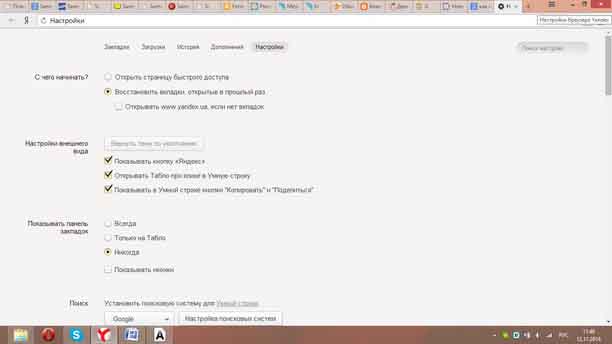
Там содержится множество категориев и подкаст, я советую ознакомиться с каждой. Так, вы можете установить внешний вид стартовой страницы по своему усмотрению, настроить поисковик, синхронизацию настроек, историю, пароли и автозаполнение форм, языки и множество других аспектов, не менее важных. Поменяв какие-то параметры, закономерно, что ваша рука потянется к кнопке «Сохранить», но в настройках этого веб-обозревателя вы ее не найдете. Но в таком случае как сохранить настройки яндекс браузера? Никаких лишних действий от вас не требуется, система сразу же запоминает измененные настройки и применяет их.
Как сбросить настройки
Иногда бывает так, что ваши изменения приводят к некорректной работе браузера, и нужно быстренько все вернуть на свои места. Для этих целей есть специальная кнопка. Зайдите в настройки, а в самом низу нажмите «Показать дополнительные настройки». Затем прокрутите страничку ниже, пока не увидите кнопку «Сброс настроек браузера». Нажмите на нее, и все предыдущие настройки аннулируются.
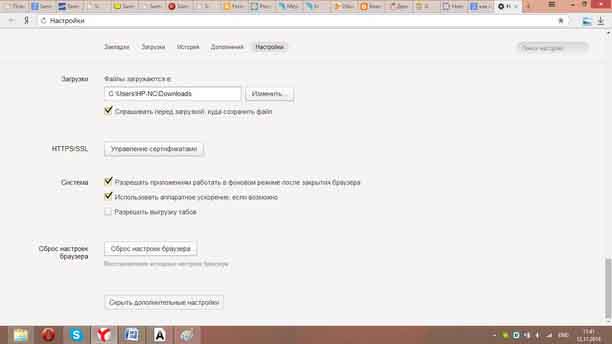
Ну вот, теперь вы знакомы с основными моментами настроек Яндекс браузера. Настраивайте его на свое усмотрение и наслаждайтесь отличной работой, которую подарит этот веб-обозреватель!

 Опубликовано в
Опубликовано в  Метки:
Метки: 
 (+2 баллов, 2 оценок)
(+2 баллов, 2 оценок)
Все конечно прекрасно да модуль shockwave flash прямо таки заколебал.Пробовал настроить и убрать лишние модули но окно с этими самыми модулями не открывается почему то.
Для большей полезности этой статьи было бы не плохо добавить информацию по настройке этого браузера в мобильной версии.А то некоторые не могут найти ‘дополнительные ‘ настройки этого браузера -чтобы изменить например место загрузки скачиваемых файлов.